1、首先打开需要收索的Excel文件,这里面有很多表单,我们随便选择其中的一个即可。点击菜单栏上的“查找和选择”,选取“查找”按钮。或者打开表单后直接按Ctrl+F。
2、执行上述 *** 作后,告首可以d出查找对话框,显示需要输入查找内容。暂不做理会。
3、在查找对话框右下角有个“选项”按钮,我们点击“选项”按钮。
4、点击“选项”按钮会,会显示出对查找 *** 作的一些设置,例如搜索范围,搜索袜埋数形式等,这里我们将搜索范围设置成“工作簿”。
5、然后可以在查找内容栏目里输入需要搜索的内容,然后点击“查找下一条”或者“查找全部液局”。
6、我们就能看到系统自动在所有表单中进行搜索,并显示了第一条搜索出来的记录。
7、继续点击“查找下一条”,系统会自动检索下一条匹配的记录,直至全部显示后再次循环。excel中就能批量查找了。
如果是有主文件名称可以一次性搜索出来
如图:
加载总文件库
主文件名称列表,一行一个
设置保存路径
对 *** 作后的数据采用复制还是剪切
匹配方式是用第一个纤培相同文件名就可配竖迹以
开始查找,基本上就能解决你培并的问题
欢迎分享,转载请注明来源:内存溢出

 微信扫一扫
微信扫一扫
 支付宝扫一扫
支付宝扫一扫
评论列表(0条)